ВУЗ: Не указан
Категория: Не указан
Дисциплина: Не указана
Добавлен: 12.12.2023
Просмотров: 51
Скачиваний: 1
ВНИМАНИЕ! Если данный файл нарушает Ваши авторские права, то обязательно сообщите нам.
Верхнюю часть окна программы занимают панели:
-
строка заголовка с именем программы и текущего документа; -
строка меню, открывающая доступ к подменю с различными камандами; -
стандартная панель инструментов; -
панель форматирования; -
панель инструментов "Математика" (Math) для ввода математических объектов – панель с кнопками, открывающими палитры специальных математических знаков и греческих букв (рис. 1.2).
Отсутствующие на экране панели можно легко восстановить через пункт меню Вид – Панели – Имя панели.
Как уже отмечалось, отличительной особенностью программы Mathcad является возможность описания решаемой задачи в виде, близком к обычной математической записи. Программа не только выполняет вычисления по введенным формулам, решает уравнения различных типов, позволяет легко строить разнообразные графики, но и выполняет преобразования в символическом виде. Встроенные возможности форматирования текста предоставляют средства для оформления документа в стиле программы MS Word.
Для реализации таких богатых возможностей в меню системы появились функции
-
Вставить – для вставки объектов и их шаблонов, включая графические элементы; -
Формат – для изменения формата объектов; -
Инструмент – для управления процессом вычислений; -
Символика – для выбора операций символьного процессора.
Компоненты документа Mathcad создаются не только вводом символов с клавиатуры, но и с использованием наборов специальных математических символов, размещенных на палитрах панели "Математика".
Операции с блоками
-
любой блок можно выделить, щелкнув в области этого блока левой кнопкой мыши; -
блок можно перетащить мышью в любое место рабочего листа (курсор мыши на границе блока превращается в черную "лапку"); -
группу блоков можно выделить протягиванием мыши, а затем произвести групповые операции (удалить, переместить, выровнять по горизонтали или вертикали соответствующими кнопками на панели инструментов "Стандартная" и пр.); -
размеры текстового блока можно изменить, перетащив за границы за засечки на двух сторонах и правом нижнем углу.
-
Mathcad. Символьные вычисления. Вычисление интегралов, производных.
С помощью аналитических вычислений находят аналитические или полные решения уравнений и систем, вычисляют в производные и неопределенные интегралы, а также проводят преобразования сложных выражений (например, упрощение). Иначе говоря, при таком подходе можно получить результат в виде некоторой функции. В программе Mathcad при проведении символьных преобразований конкретные значения, присвоенные переменным, игнорируются – переменные рассматриваются как неопределенные параметры.
Для проведения таких символьных операций, как вычисление производной или интеграла можно набрать выражения с помощью панели Исчисление (рис. 1.15) или "горячих" клавиш, описанных в приложении, и затем использовать оператор вычисления в символьном виде "
Команды для выполнения аналитических вычислений в основном сосредоточены в меню Символика (Symbolics) и продублированы на аналогичной панели инструментов.
Чтобы упростить выражение (или часть выражения), надо выбрать его при помощи уголкового курсора и дать команду Символика > Упростить (Symbolics > Simplify). При этом выполняются арифметические действия, сокращаются общие множители и приводятся подобные члены, применяются тригонометрические тождества, упрощаются выражения с радикалами, а также выражения, содержащие прямую и обратную функции. Некоторые действия по раскрытию скобок и упрощению сложных тригонометрических выражений требуют применения команды Символика > Раскрыть/Расширить (Symbolics > Expand).
В меню Символика (Symbolics) предусмотрен ряд операций, ориентированных на выделенную переменную, использованную в выражении. Например, команда Solve (Решить) ищет корни функции, заданной данным выражением. В примере в аналитической форме получены все корни полинома второй степени: сначала применена команда solve для решения, а затем simplify для упрощения результата:
Другие возможности использования этого меню включают:
-
аналитическое дифференцирование и интегрирование: Символика > Переменная > Дифференцировать (Symbolics > Variable > Differentiate) и Символика > Переменная > Интегрировать (Symbolics > Variable > Integrate);
пример:
– исходное выражение:
– результат дифференцирования по х:
– результат интегрирования по х:
-
замена переменной: Символика > Переменная > Подставить (Symbolics > Variable > Substitute) – вместо переменной подставляется содержимое буфера обмена;
пример:
– исходное выражение:
– в буфер обмена скопировано выражение:
– результат замены переменной х:
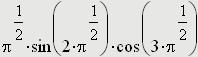
Механизм аналитических вычислений можно использовать для аналитического решения уравнений и систем уравнений и неравенств. Для этого задается блок решения Given, в который помещаются уравния и неравенства, а последняя формула блока должна выглядеть как
Find(х,у,...)
где в скобках приведен список искомых величин, а далее следует знак аналитического вычисления, отображаемый в виде стрелки, направленной вправо:
пример:
– начало блока:
– решаемое уравнение:
– поиск решения по х:
Отметим, что функция Find пытается найти решение в аналитической форме. В том случае, если до блока Given задать численно значения всех параметров, входящих в уравнения, а также начальные приближения для корней, то получим решение в числовом виде.
Примеры использования функции Find для решения уравнений и систем уравнений различного типа приведены в соответствующих разделах пособия.
-
Mathcad. Основные операторы и их использование. -
Программные операторы в Mathcad -
В системе Mathcad можно реализовать расчеты по сложным разветвленным алгоритмам или с циклическими процессами. Это реализуется использованием встроенных программных операторов, похожих на используемые в различных языках программирования (рис. 1.17). Как видно на рис. 1.18 и 1.19, где вычисляется факториал, программный модуль в системе Malhcad превратился в самостоятельный блок, причем при необходимости выполнить несколько операторов, их объединяют жирной вертикальной чертой.
Модуль может вести себя как безымянная функция без параметров, но возвращающая результат – первый пример. Программный модуль может выполнять и роль тела функции пользователя с именем и параметрами – второй пример.
Набор программных операторов для создания программных модулей ограничен и содержит следующие элементы:
-
Add Line – создает и при необходимости расширяет жирную вертикальную линию, справа от которой в шаблонах задается запись программного блока; -
 – символ локального присваивания (в теле модуля);
– символ локального присваивания (в теле модуля); -
if – условный оператор; -
for – оператор задания цикла с фиксированным числом повторений; -
while – оператор задания цикла, действующего до тех пор, пока выполняется некоторое условие; -
otherwise – оператор иного выбора (обычно применяется с if); -
break – оператор прерывания; -
continue – оператор продолжения; -
return – оператор возврата; -
on error – оператор обработки ошибок.
Оператор добавления линии Add Line выполняет функции расширения программного блока. Расширение фиксируется удлинением вертикальной черты программных блоков или их древовидным расширением. Благодаря этому, в принципе, можно создавать сколь угодно большие программы.
Оператор внутреннего присваивания
Условный оператор if является оператором для создания условных выражений. Он задается в виде:
Если условие выполняется, то возвращается значение выражения. Совместно с этим оператором часто используются операторы прерывания break и иного выбора otherwise.
Оператор цикла for служит для организации циклов с заданным числом повторений. Он записывается в виде:
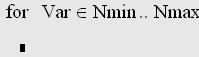
Эта запись означает, что выражение, помешенное в расположенный ниже заменитель, будет выполняться для значений переменной Var, меняющихся от Nmin до Nmax с шагом +1. Переменную счетчика Var можно использовать в исполняемом выражении.
Оператор цикла while служит для организации циклов, действующих до тех пор, пока выполняется некоторое условие. Этот оператор записывается в виде:
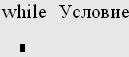
Выполняемое выражение записывается на место расположенного ниже заполнителя.
Оператор иного выбора otherwise обычно используется совместно с оператором if. Это поясняет следующая программная конструкция:
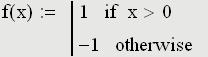
Здесь f(x) получает значение 1, если х>0, и –1 во всех остальных случаях.
Оператор прерывания break вызывает прерывание работы программы всякий раз, как он встречается. Чаще всего он используется совместно с оператором условного выражения if и операторами циклов while и for, обеспечивая переход в конец тела цикла.
Оператор продолжения continue используется для продолжения работы после прерывания программы. Он также чаще всего используется совместно с операторами задания циклов while и for, обеспечивая возвращение в точку прерывания и продолжение вычислений.
Оператор возвращения return прерывает выполнение программы и возвращает значение операнда, стоящего следом за ним. Например, конструкция
будет возвращать значение 0 при любом х < 0.
Оператор и функция обработки ошибок позволяет создавать конструкции обработчиков ошибок. Этот оператор задается в виде:
Здесь если при выполнении Выражения_1 возникает ошибка, то выполняется Выражение_2. Для обработки ошибок полезна также функция error(S), которая, будучи помешенной в программный модуль, при возникновении ошибки выводит всплывающую подсказку с надписью, хранящейся в символьной переменной S.
Программный модуль, в сущности, является функцией, но описанной с применением упомянутых программных средств. Она возвращает значение, определяемое последним оператором (если не предусмотрено иное с помощью оператора return). Это значит, что после такого модуля, выделенного как целый блок